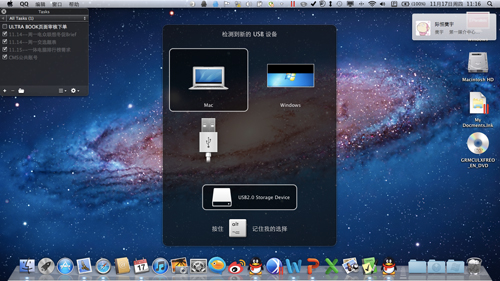|
14英寸以上的苹果笔记本电脑因为内置了光驱,所以并不存在外置光驱的问题。而在14英寸以下,11.6、13.3英寸的MacBook AIR上,外置光驱会因为偶然的驱动识别不佳的问题造成无法读取,这并不是大问题,换个USB接口既能解决。
简单的来说,之所以在11.6、13.3英寸的MacBook AIR上识别不佳,主要问题来自于整机电压较低供电不足,但这个问题并不仅仅是MacBook AIR专有,好多超轻薄低电压的便携笔记本也同样如此。一般来说解决的办法多是采用哪个独立供电的外置光驱便能没有这些纷扰。
另外一种情况是,在老款MacBook AIR上由于光驱芯片跟主板不兼容,导致老款MacBook AIR不能识别外置光驱,这种情况下只有选择火线接口的外置光驱才能识别。还有一种方法是对系统和IDE进行更改。下面是论坛提供的解决办法,这里提供给大家。
论坛提供的解决办法 10.6.0到10.6.3再到10.6.6,我的IDE光驱一直都用不起,请教了很多前辈,看了很多关于IDE光驱的帖子,但是就是不能解决,其中有很多前辈提到的办法,也一并写出来供大家参考。 1:确认IDE光驱是接在IDE一号插槽上(有些主板不了一个IDE插槽)2:确认IDE光驱的跳线设置成MASTER(主要) 如果重启后还是认不到光驱,那就试哈我的办法吧,应该不会让各位失望 一:使用everestultimate检测主板型号,南桥和北桥芯片组的的芯片型号 二:确认在Mac分区下的\System\Library\Extensions里面有如图的几个KEXT。其中AppleVIAATA.kext是苹果的自带的VIA芯片组的驱动,如果光驱就是由VIA的芯片组控制的那么可以直接操作第五步。 三:看看自己的光驱是由什么芯片组控制的,在第一步使用everestultimate检测里面可以看的到 四:如果芯片组是由VIA(威盛)芯片组控制的那么就去下载VIAATA.kext,有些是NFORCE的芯片组,不要下错了 五:进入Windows系统 在“我的电脑”上右键属性硬件.接着打开“设备管理器”找到IDE ATA/ ATAPI控制器……“ATI IDE Controllor”右建属性详细信息,选择“硬件ID” 看第一行的内容,注意VEN—1002和DEV—****。 六:然后进入Mac系统,在Mac分区下 的\System\Library\Extensions 找到VIAATA.kext 双击,(如果提示无法打开的话,就右键“显示包内容”)出现contents,再打开,找到info.plist ,右键,用 notepad++ 或者 TextEdit 进行编辑: 找到如下字样: <key>VIA PATA Controller</key> 这一段,注意:(特殊颜色标注) <string>0x05711106 0x610111AB 0x43901002 0x439C1002 (要输入的内容,不包括括号)</string> 在末尾</string>前添加上0x****1002,1002前的4个*是上面记下来的DEV_后面的那4个数字,即你的硬件ID。如我的就是0x438C1002 若保存不了就修改一下权限再保存!修改权限也不会弄的话这里有个笨办法,但是有效!把nfo.plist直接复制到桌面上,按照上面的步骤修改好后把以前的那个老文件给覆盖了就OK了。 再次修复磁盘权限,然后用Kext Helper安装改好的viaata.KEXT然后重启。再次进入系统,点击看看那个可恨的三角,选择“打开SuperDriver驱动器”,看看光驱是不是老老实实的出来了?还不敢相信自己的眼睛?放张光盘进去试试看!能用不? |
问题没那么严重 苹果AIR外置光驱解决办法
2011-11-30 20:06
出处:PConline原创
责任编辑:liyi